Zusammenfassung:
Wenn Sie Ihre PDF-Datei in einzelne Seiten aufteilen möchten, haben Sie verschiedene Möglichkeiten, dies zu tun. In diesem Leitfaden sehen wir uns einige einfache Methoden an, wie Sie eine PDF-Datei unter Windows, Mac und im Web aufteilen können.
Es gibt Zeiten, in denen nur bestimmte Seiten in einer PDF-Datei für Sie wichtig sind. Wenn Sie andere Seiten nicht in Ihrer PDF-Datei behalten möchten, können Sie die unerwünschten Seiten entfernen und nur die gewünschten in Ihrer Datei behalten. Dies wird als Aufteilen einer PDF-Datei oder Extrahieren von Seiten aus einer PDF-Datei bezeichnet.
Sie können diese Aufgabe auf so ziemlich allen gängigen Desktop-Plattformen erledigen. Diese Anleitung zeigt Ihnen einige der besten kostenlosen PDF-Programme, um eine PDF-Datei auf Ihrem Desktop-Computer aufzuteilen.
Teil 1. So teilen Sie eine PDF-Datei unter Windows auf
Um eine PDF-Datei auf Ihrem PC aufzuteilen, stehen Ihnen viele Tools zur Verfügung, um diese Aufgabe zu erledigen. Eines ist EaseUS PDF Editor, das andere ist Adobe Acrobat.
1. EaseUS PDF Editor
Dies ist eine ausgezeichnete PDF-Bearbeitungssoftware für alle Arten von Windows-Benutzern. Sie können nicht nur Ihre PDF-Dateien bearbeiten, wie z. B. Elemente löschen oder hinzufügen, sondern auch Ihre PDF-Seiten verwalten, einschließlich Teilen, Drehen und Beschneiden von Seiten. All diese Arbeiten können mit ein paar einfachen Klicks erledigt werden.
Darüber hinaus können Sie Wasserzeichen in PDFs entfernen oder einfügen, OCR-Texterkennung durchführen um gescannte Seiten zu digitalisieren, PDFs komprimieren und sogar ein PDF aus anderen Dateien zusammenbasteln. Mit diesem vielseitigen PDF-Editor können Sie schlicht beinahe alles. Hier können Sie das Programm herunterladen.
Schritt für Schritt zum Aufteilen eines PDF-Dokuments unter Windows 10
Schritt 1. Starten Sie dieses PDF-Editor-Programm, dann öffnen Sie die PDF-Datei, die Sie bearbeiten möchten.

Schritt 2. Klicken Sie auf "Seiten" im rechten oberen Bereich und wählen Sie die Option "Dokument aufteilen".
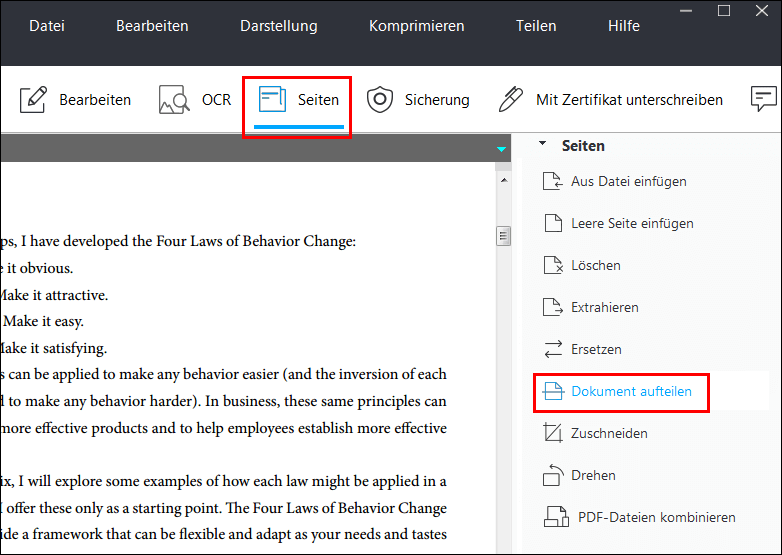
Schritt 3. Das Fenster "Dokument teilen" wird angezeigt. Sie können das PDF nach Anzahl der Seiten, Dateigröße und obersten Lesezeichen aufteilen. Wenn Sie die Einstellungen vorgenommen haben, klicken Sie auf "OK", um Ihr PDF-Dokument zu teilen.
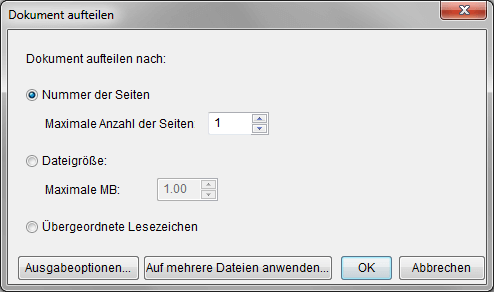
2. Adobe Acrobat
Eine andere Möglichkeit ist die Verwendung des Programms Adobe Acrobat. Sie kennen dieses Programm wahrscheinlich, da es auf den meisten Computern der Standard-PDF-Viewer ist. Vielleicht haben Sie es bereits auf Ihrem System installiert. Dieses Tool hilft Ihnen nicht nur beim Betrachten von PDFs, sondern auch beim Bearbeiten Ihrer PDFs. Dafür benötigen Sie allerdings die sündhaft teure Vollversion.
Schritt 1. Öffnen Sie Ihr PDF mit Adobe Acrobat. Suchen Sie Ihre PDF-Datei, klicken Sie mit der rechten Maustaste darauf und wählen Sie dann "Öffnen mit" und anschließend "Adobe Acrobat".
Schritt 2. Klicken Sie oben auf das Menü "Ansicht" und wählen Sie dann "Werkzeuge > Seiten organisieren > Öffnen". Klicken Sie dann in der Optionsliste auf die Option "Seiten organisieren".
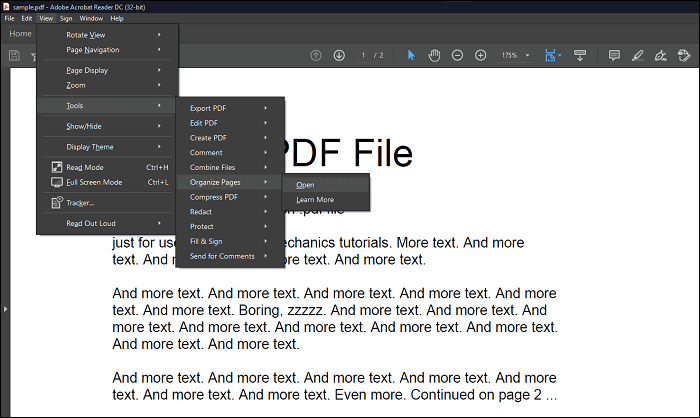
Schritt 3. Wählen Sie nun aus, wie Sie Ihre PDF-Datei aufteilen möchten. Sie haben verschiedene Optionen auf dem Bildschirm zur Auswahl. Wenn Sie fertig sind, können Sie Ihr bearbeitetes PDF als neues PDF speichern. Auf diese Weise können Sie die Seiten Ihrer ursprünglichen PDF-Datei beibehalten.
Teil 2. Wie man PDFs in mehrere Dateien auf dem Mac aufteilt
Einer der größten Vorteile der Verwendung eines Macs ist, dass die meisten Apps, die Sie täglich benötigen, bereits auf Ihrem Computer geladen sind. Egal, ob Sie ein Foto bearbeiten, eine PDF-Datei modifizieren oder sogar ein Textdokument erstellen möchten, Sie haben für jede dieser Aufgaben eine App auf Ihrem Mac-Computer. Wenn es um das Ändern von PDFs und das Ausführen von Aufgaben wie das Aufteilen einer PDF-Datei geht, können Sie die Vorschau-App Ihres Macs verwenden.
Mit ihr können Sie Ihre PDFs auch aufteilen. Das Extrahieren von Seiten aus einer PDF-Datei mit Vorschau ist so einfach wie das Auswählen der gewünschten Seiten. Sie müssen nicht einmal in die Einstellungen gehen oder irgendwelche Optionen in der App konfigurieren, um Ihre Aufgabe zu erledigen.
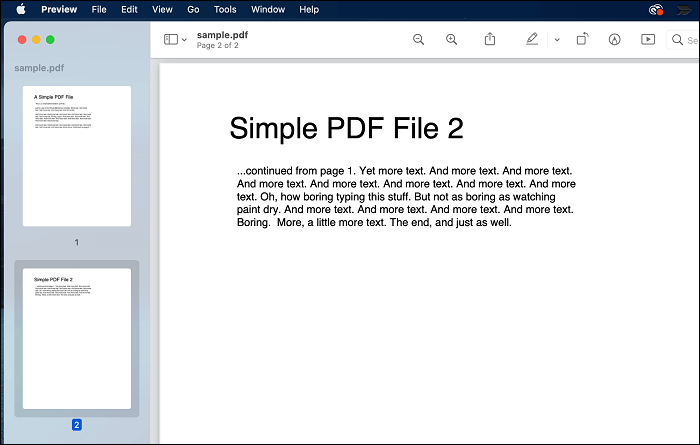
Schritt 1. Öffnen Sie Ihr PDF mit Vorschau
Schritt 2. Klicken Sie oben in der Menüleiste auf "Ansicht > Miniaturansichten". Nun sehen Sie die Miniaturansichten Ihrer Seiten. Klicken Sie dann in der linken Seitenleiste auf die Seiten, die Sie aus dieser PDF-Datei extrahieren möchten.
Sie können so viele Seiten auswählen, wie Sie möchten. Diese können in beliebiger Reihenfolge in Ihrer PDF-Datei sein.
Schritt 3. Sobald Sie die Seiten ausgewählt haben, die Sie behalten möchten, ziehen Sie sie aus dem Vorschaufenster auf Ihren Desktop. Dadurch wird eine neue PDF-Datei erstellt, die nur Ihre ausgewählten Seiten enthält. Die Seiten, die Sie nicht ausgewählt haben, werden nicht in der PDF-Datei enthalten sein.
Teil 3. Wie man PDFs online kostenlos teilt
Wenn Sie nur mit ein paar PDFs aarbeiten, bzw. es Ihnen egal ist, wenn andere den Inhalt Ihrer PDF-Datei sehen können, können Sie ein webbasiertes Tool verwenden, um Seiten aus Ihrer PDF-Datei zu extrahieren. Als nächstes werden wir Ihnen zwei Online-PDF-Splitter vorstellen, die Sie verwenden können.
1. Smallpdf
Dies ist ein äußerst beliebter Online-Dienst, der Ihnen hilft, Ihre PDF-Dokumente zu bearbeiten. Sie können diese Website nutzen, um Ihre PDFs zu konvertieren, die PDF-Größe zu reduzieren und sogar Ihre PDF-Dateien aufzuteilen. Alle diese Optionen sind auf der einfach zu bedienenden Weboberfläche von Smallpdf zu finden.
Für die meisten Aufgaben erhebt Smallpdf keine Gebühren. Das bedeutet, dass Sie die meisten Ihrer Aufgaben in kürzester Zeit erledigen können, ohne etwas ausgeben zu müssen. Falls Sie Bedenken bezüglich des Datenschutzes haben, sollten Sie wissen, dass die Website Ihre Dateien nach einer Stunde nach dem Hochladen löscht.
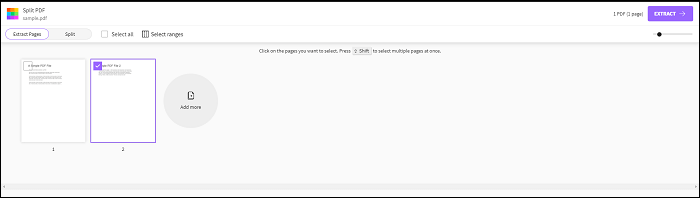
Schritt 1. Öffnen Sie einen neuen Tab in Ihrem Webbrowser und rufen Sie die Smallpdf-Website auf. Klicken Sie auf "Dateien auswählen", um das PDF, das Sie aufteilen möchten, auf die Website hochzuladen.
Schritt 2. Sobald Ihr PDF hochgeladen ist, sehen Sie mehrere Optionen auf Ihrem Bildschirm. Die Option, die Sie auswählen müssen, ist "Seiten extrahieren". Klicken Sie auf das Optionsfeld für diese Option und dann auf "Extrahieren" am unteren Rand.
Schritt 3. Sie müssen die Seiten anklicken, die Sie erhalten möchten. Sobald Sie Ihre Auswahl getroffen haben, klicken Sie auf die Schaltfläche "Extrahieren" in der oberen rechten Ecke Ihres Bildschirms. Klicken Sie auf die Schaltfläche "Herunterladen", um die Splitter-PDF-Dateien zu speichern.
Hinweis: Wenn Ihre PDF-Dokumente vertraulich sind oder wenn Sie keine stabile Internetverbindung haben, ist es eine gute Idee, eine Desktop-App zum Aufteilen Ihrer PDF-Dateien zu verwenden.
2. Sodapdf
Sodapdf ist ebenfalls schon lange auf dem Markt. Mit diesem webbasierten Tool können Sie Ihre PDFs auf viele verschiedene Arten im Internet bearbeiten. Sie können diese Online-App verwenden, um Ihre PDFs zu konvertieren, PDFs zusammenzuführen und sogar Seiten aus Ihren PDFs zu extrahieren. Das Teilen Ihrer PDFs mit diesem Tool ist einfach. Das liegt vor allem daran, dass die Website eine benutzerfreundliche Oberfläche hat. Die Oberfläche ist nicht mit zu vielen Optionen überladen, und es gibt nur die Optionen, die Sie tatsächlich zum Bearbeiten Ihrer PDF verwenden werden.
Dieses Online-Tool sagt, dass es Ihre Dateien nach 24 Stunden löscht. Damit soll sichergestellt werden, dass Ihre Privatsphäre gewahrt bleibt und Ihre Dateien nicht in die falschen Hände geraten.
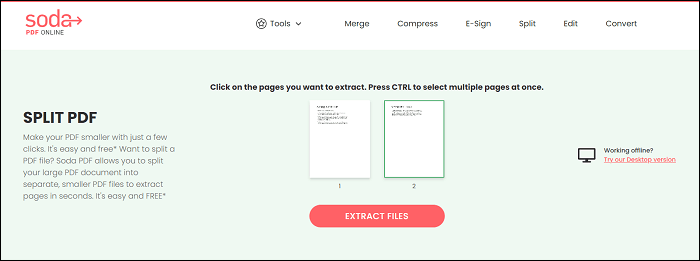
Schritt 1. Klicken Sie auf die Schaltfläche "Datei auswählen", um Ihre PDF-Datei hinzuzufügen. Sie können auch auf die Cloud-Symbole klicken, wenn Sie eine PDF-Datei aus Ihrem Cloud-Speicher hinzufügen möchten.
Schritt 2. Klicken Sie auf Ihre Lieblingsseiten, verwenden Sie die "Strg"-Taste, um mehrere Seiten auszuwählen, und klicken Sie dann auf die Schaltfläche "Dateien extrahieren" am unteren Rand.
Schritt 3. Sobald Ihr geteiltes PDF fertig ist, können Sie es entweder in der Vorschau ansehen oder herunterladen. Klicken Sie auf die Schaltfläche "Datei herunterladen", um die PDF-Datei auf Ihrem Computer zu speichern.
Fazit
Es gibt viele Fälle, in denen Sie eine PDF-Datei in mehrere Seiten aufteilen müssen. Glücklicherweise ist dies mit dem richtigen Tool extrem einfach zu machen. EaseUS PDF Editor ist einer der besten PDF-Editoren, den Sie für diese Aufgabe verwenden können.
Weitere Artikel & Tipps:
-
Schritte zum Bearbeiten von PDFs in OpenOffice und alternative PDF-Editoren
![author-Maria]() Maria / 2025-09-17
Maria / 2025-09-17 -
PDFescape-Test [Vor- und Nachteile, Anleitung...]
![author-Maria]() Maria / 2025-09-17
Maria / 2025-09-17
-
Erstellen einer PDF-Datei auf dem Mac
![author-Maria]() Maria / 2025-08-26
Maria / 2025-08-26 -
Windows/Mac/Online: Wie kann man Kindle in PDF-Dateien konvertieren?
![author-Katrin]() Katrin / 2025-08-26
Katrin / 2025-08-26

EaseUS PDF Editor
- Den Bildschirm mit Audio aufnehmen
- Die Webcam aufnehmen
- Die PC-Spiele reibungslos aufnehmen
Hot Artikel